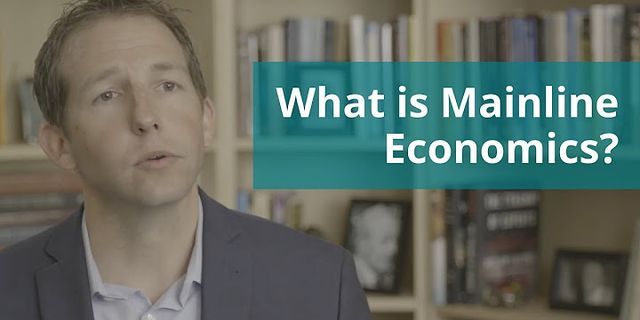CH Play bị lỗi là một trong những lỗi phổ biến mà người dùng Android thường hay gặp phải. Khi lỗi xảy ra người dùng không thể tải về và cài đặt ứng dụng, game từ của hàng ứng dụng. Vậy để tìm hiểu nguyên nhân cũng như cách khắc phục CH Play bị lỗi, bạn đọc cùng tham khảo tiếp bài viết dưới đây của Macstore. Show
I. Các lỗi thường gặp trên ứng dụng CH PlayTrong quá trình sử dụng CH Play, có những lúc bạn sẽ gặp phải các trường hợp CH Play bị lỗi như:

II. Tổng hợp 09 cách khắc phục CH Play bị lỗi hiệu quảCH Play hay Google Play Store là cửa hàng ứng dụng cho các thiết bị Android, nơi mà người dùng có thể tìm kiếm và tải xuống các ứng dụng, game về máy và cài đặt. Tuy nhiên cũng có những trường hợp CH Play bị lỗi, bị treo khiến người dùng không thể tải ứng dụng. 1. Kiểm tra sự cố có phải do GoogleTrước khi bắt đầu, đi sâu các bước khắc phục CH Play bị lỗi, bước đầu tiên cần kiểm tra và đảm bảo sự cố không phải do Google. Để làm được điều này, cách đơn giản nhất là truy cập trang Downdetector và kiểm tra xem các dịch vụ của Google có đang bị sập hay không. Nếu có, đây có thể là nguyên nhân khiến CH Play bị lỗi. Bạn chỉ cần chờ cho đến khi Google khắc phục sự cố là lỗi CH Play sẽ được khắc phục. Đọc thêm Phụ kiện siêu đắt dành cho máy ảnh kỹ thuật số Leica 2. Buộc đóng CH Play (Google Play Store)Một cách khác để khắc phục CH Play bị lỗi, bị đơ, treo là buộc đóng ứng dụng. Tất cả những gì bạn cần làm là vuốt thẻ ứng dụng từ dưới lên để đóng. Hoặc một cách khác là mở ứng dụng Cài đặt (settings) => Ứng dụng và thông báo (Apps and notifications), tìm và nhấn chọn Xem tất cả ứng dụng (See all apps). Tại đây tìm CH Play (hay Google Play Store) và nhấn chọn Buộc dừng (Force Stop) để buộc dừng ứng dụng. Cuối cùng thử kiểm tra xem lỗi CH Play bị lỗi còn hay không.  3. Bật tắt chế độ máy bayTrên các diễn đàn, một số người dùng chia sẻ bằng cách bật/kích hoạt chế độ máy bay cũng giúp khắc phục CH Play bị lỗi. Rất đơn giản, vuốt từ trên màn hình xuống, tìm và nhấn chọn biểu tượng máy bay như hình dưới đây để kích hoạt chế độ máy bay. Chờ khoảng vài giây sau đó thực hiện các bước tương tự để tắt chế độ máy bay và kiểm tra xem CH Play còn bị lỗi hay không.  4. Bật tắt WifiTương tự, thử bật tắt Wifi và kiểm tra xem lỗi CH Play bị lỗi còn xuất hiện hay không. Thao tác tương tự, vuốt từ trên màn hình xuống, tìm và nhấn chọn biểu tượng Wifi để tắt đi, sau đó chờ khoảng vài giây và bật lại là xong. Đọc thêm Macbook dựng phim ảnh dòng nào là thích hợp ? 5. Khởi động lại routerKết nối mạng không ổn định, bị gián đoạn cũng có thể là nguyên nhân khiến CH Play bị lỗi và hoạt động không ổn định. Thử khởi động lại router (bộ định tuyến) của bạn và xem lỗi còn xảy ra hay không.  6. Khởi động lại điện thoại của bạnTrong trường hợp nếu đã áp dụng những cách trên nhưng không khả dụng, CH Play bị lỗi vẫn tiếp tục xảy ra. Một cách khác để khắc phục CH Play bị lỗi là khởi động lại điện thoại của bạn. Thao tác này để xóa các bộ nhớ cache ứng dụng, có thể là nguyên nhân gây ra lỗi xung đột hệ thống và lỗi CH Play. Nhấn và giữ nút Nguồn cho đến khi trên màn hình hiển thị menu, nhấn chọn Khởi động lại (restart) để khởi động lại điện thoại.  7. Xóa bộ nhớ cache CH PlayBằng cách lưu trữ dữ liệu cục bộ, điện thoại có thể giảm mức sử dụng dữ liệu và tăng tốc thời gian tải. Nếu không, dữ liệu này sẽ cần được tải xuống mỗi khi bạn truy cập trang web. Tuy nhiên trong trường hợp nếu lưu trữ bộ nhớ cache quá nhiều cũng có thể là nguyên nhân khiến thiết bị hoạt động sai cách. Đây là lý do vì sao nên xóa bộ nhớ cache thường xuyên. Để xóa bộ nhớ cache CH Play, truy cập cài đặt => ứng dụng và thông báo => nhấn chọn tiếp xem tất cả ứng dụng. Tiếp theo cuộn xuống tìm CH Play (Google Play Store) và nhấn chọn Lưu trữ=> Xóa bộ nhớ đệm.   8. Xóa dữ liệu CH PlayNếu xóa bộ nhớ cache không giúp khắc phục sự cố CH Play bị lỗi, giải pháp tiếp theo là hãy thử tiến hành xóa dữ liệu ứng dụng và kiểm tra xem có giúp khắc phục lỗi hay không. Đọc thêm Ổ Cứng mSATA là gì? Ổ cứng nào đáng mua nhất 2021 Mở ứng dụng cài đặt => trình quản lý ứng dụng giống như cách mà bạn thực hiện để xóa bộ nhớ cache CH Play. Tuy nhiên, thay vì nhấn Xóa bộ nhớ cache, bạn nhấn chọn Xóa dữ liệu.  * Lưu ý: Thao tác này sẽ xóa các dữ liệu ứng dụng. Bạn sẽ phải đăng nhập lại tài khoản CH Play của mình trong lần truy cập cửa hàng ứng dụng tiếp theo. 9. Kiểm tra cài đặt ngày và giờ thiết bịNếu cài đặt ngày và giờ trên thiết bị không đúng cách cũng có thể là nguyên nhân gây ra sự cố CH Play bị lỗi. Điều này có thể là do máy chủ của Google gặp sự cố khi đồng bộ hóa với cài đặt ngày và giờ trên thiết bị của bạn.  Tiến hành cài đặt lại ngày và giờ trên thiết bị và cuối cùng kiểm tra xem có giúp khắc phục tình trạng CH Play bị lỗi hay không. Như vậy bài viết trên đây Macstore vừa tổng hợp những cách khắc phục CH Play bị lỗi, bị treo, không tải được ứng dụng. Ngoài ra nếu có thắc mắc hoặc câu hỏi nào cần giải đáp thêm, bạn đọc có thể chia sẻ hoặc để lại ý kiến của mình trong phần bình luận bên dưới bài viết nhé. Ben chúc các bạn thành công!
CH Play bị lỗi – 5 Cách khắc phục mọi lỗi trên Ch Play Đánh giá bài viết CH Play bị lỗi – 5 Cách khắc phục mọi lỗi trên Ch Play 4.5 (89.8%) 153 Đánh giáCh Play bị lỗi không vào được ? Lỗi không kết nối được ?.?.? Đang có game, ứng dụng Hot bạn muốn trải nghiệm mà Google Play lại bị lỗi thì thật là buồn, tức giận đúng không? Hãy yên tâm ! Mình sẽ giải quyết vấn đề đó cho bạn một cách nhanh chóng, đơn giản nhất. Hãy cùng theo dõi nhé ! Xem Thêm: CH Play bị lỗi thường gặp nào ?Hiện tại khi sử dụng ChPlay các bạn có thể sẽ gặp các lỗi như sau:
Nguyên nhân bị lỗi thì có rất nhiều nguyên nhân như do dữ liệu sử dụng của ứng dụng bị xung đột, kết nối mạng của điện thoại quá yếu, điện thoại hết bộ nhớ, cài đặt giờ điện thoại sai… 5 cách đơn giản khắc phục thành công 100% mọi lỗi trên CH Play:
Sau khi thử 1 trong các cách trên hoặc kết hợp các cách trên, bạn khởi động lại máy và truy cập lại CH Play để tải ứng dụng. Chi tiết cách xóa cache, data CH Play và gỡ tài khoản Gmail khỏi CH play(ảnh thực hiện trên Samsung Galaxy S5)   Ảnh minh họa cách vào xóa dữ liệu của Cửa hàng Google Play, cách xóa dữ liệu của Dịch vụ Google Play và Khung dịch vụ của Google cũng tương tự. 1. Xóa cache của CH Play 2. Xóa Data của CH Play (HOẶC: Cài đặt > Ứ ng dụng > Cửa hàng Google Play > Bộ nhớ > bấm vào Xóa dữ liệu và Xóa bộ đệm) 3. Xóa bộ nhớ cache của dịch vụ Google Play Nếu bạn làm xong 2 cách trên mà chưa được thì nên làm thêm cách sau: Vào phần Cài đặt của máy điện thoại > tìm và bấm vào mục Quản lý ứng dụng > Dịch vụ Google Play > chạm vào nút “Xóa bộ nhớ cache”. (HOẶC: Cài đặt > Ứ ng dụng > Dịch vụ Google Play > Bộ nhớ > 1. Quản lý bộ nhớ – Xóa tất cả dữ liệu, 2. Xóa bộ đệm) 4. Gỡ tài khoản Gmail khỏi CH Play và đăng nhập lại: Gỡ tài khoản: Bạn vào Cài đặt của điên thoại > tìm đến mục “Tài khoản” > chọn Google và bấm vào tài khoản Google mà bạn đang sử dụng cho CH Play. Tiếp theo bạn bấm vào ký hiệu ba chấm dọc ở góc trên bên phải màn hình và chọn “Xóa tài khoản”. Xác nhận lựa chọn của bạn và khởi động lại điện thoại. Chi tiết hơn Đăng nhập lại: Vào Cài đặt của điện thoại >> Tài khoản >>Thêm tài khoản >> Google và nhập các thông tin của tài khoản. Chi tiết hơn 5. Khôi phục cài đặt gốc cho điện thoại Hướng dẫn: Lưu ý: Khôi phục cài đặt gốc có thể xóa hết dữ liệu trong điện thoại của bạn, vì vậy bạn nên sao lưu các dữ liệu quan trọng như ví dụ danh bạ, ghi chú… trước khi tiến hành khôi phục cài đặt gốc. Một số lỗi thường gặp khác ở CH Play và cách khắc phụcCH play bị lỗi không có kết nối Với lỗi này bạn chỉ cần vào Cài đặt -> Ngày & Giờ (Thời gian) -> Chỉnh lại ngày giờ cho đúng (Hoặc để chế độ tự động) là ok. Ngoài ra, lỗi này cũng có thể do lỗi DNS khi sử dụng Freedom, bạn có thể dùng ứng dụng đổi DNS lại thành DNS Google với mẫu: 8.8.8.8 8.8.4.4 Hoặc nâng cao hơn chút, bạn vào /system/etc xóa tập tin hosts đi là được. Cách khắc phục lỗi Không có kết nối nào khi vào CH Play (Yêu cầu máy đã root – Nếu dùng Root Explorer thì nhớ chuyển R/W thành R/O phía góc phải trên màn hình nhé). Cách này mình áp dụng trên Htc One m8 và thành công. Ch Play bị lỗi kết nối máy chủ Cách khắc phục: B1. Vào cài đặt máy > tìm đến phần Ứng dụng > Cửa hàng Google Play > bấm vào Buộc dừng – Tắt – Xoá dữ liệu, Xoá bộ nhớ đệm. B2. Vào cài đặt máy > tìm đến phần Ứng dụng > Dịch vụ của Google Play > bấm vào Buộc dừng – Tắt – Xoá dữ liệu, Xoá bộ nhớ đệm. B3. Vào cài đặt máy > tìm đến phần Khung dịch vụ của Google > bấm vào Buộc dừng – Tắt – Xoá dữ liệu, Xoá bộ nhớ đệm. B4. Quay trở lại B1, B2, B3 và bật lại. B5. Khởi động lại điện thoại và mở CH Play dùng. Ch Play bị lỗi dừng lại đột ngột Vào cài đặt máy > tìm đến phần Ứng dụng > Cửa hàng Google Play Tiếp theo bấm vào ký hiệu Tùy Chọn là ba chấm dọc ở góc trên bên phải màn hình và chọn Cài đặt lại sở thích ứng dụng ( Cài lại mặc định) Một số dòng máy, phím Tuỳ chọn có thể là nút cảm ứng trên dãy phím cảm ứng bên dưới máy. Bài viết bên trên mình đã tổng hợp môt số lỗi thường gặp trên CH Play và hướng dẫn các bạn cách khắc phục. Hy vọng bài viết sẽ giúp các bạn giải quyết được vấn đề mà các bạn đang gặp phải. Chúc các bạn khắc phục việc chplay bị lỗi thành công ! Bạn đang xem bài viết: CH Play bị lỗi – 5 Cách khắc phục mọi lỗi trên Ch Play |